W wersji 10.10.15 dodano możliwość przesyłania danych między programami R2Płatnik i Symfonia HR przy pomocy dedykowanej usługi Windows.
Usługa po uruchomieniu działa w tle bez konieczności uruchamiania żadnej z biorących udział w procesie aplikacji.
W celu uruchomienia usługi:
1.Sprawdź czy w katalogu BIN programu R2Płatnik znajdują się pliki: HRsysAPI.dll, R2PApi.dll, SymfHRService.exe, SymfHRService.ini,
2.Utwórz do pliku SymfHRService.exe 3 skróty i zmień zazwy na takie, żeby miały osobno końcówki Install, GUI oraz Uninstall,
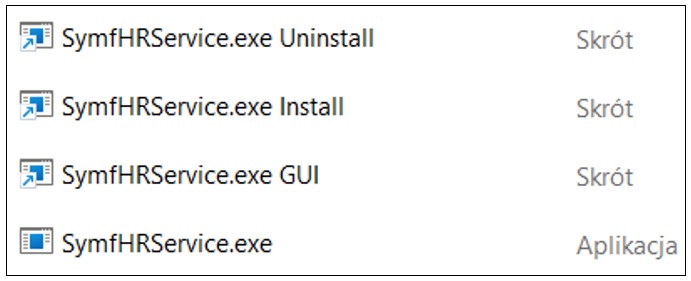
3.Wejdź do edycji każdego ze skrótów i we właściwościach dodaj do pola 'Element docelowy' końcówkę analogiczną do nazwy. W skrócie z nazwą Uninstall dodaj /Uninstall, w skrócie z końcówką GUI dodaj przełamanie /GUI, w skrócie Install dodaj /Install,
Każdy z plików można uruchamiać tylko z prawami administratora.
4.Uruchom plik GUI. Pokaże się okno, które należy zatwierdzić,
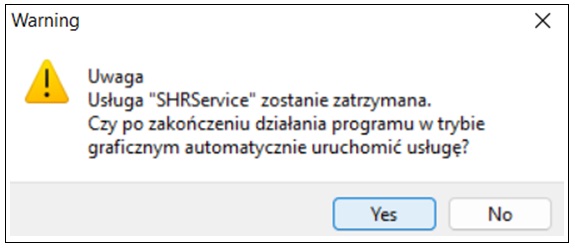
5.Po zatwierdzeniu komunikatu otworzy się graficzne okno usługi SymfoniaHRService, z poziomu, którego można uruchamiać zadania, lub przejść do ustawień,
6.Przejdź do ustawień usługi,
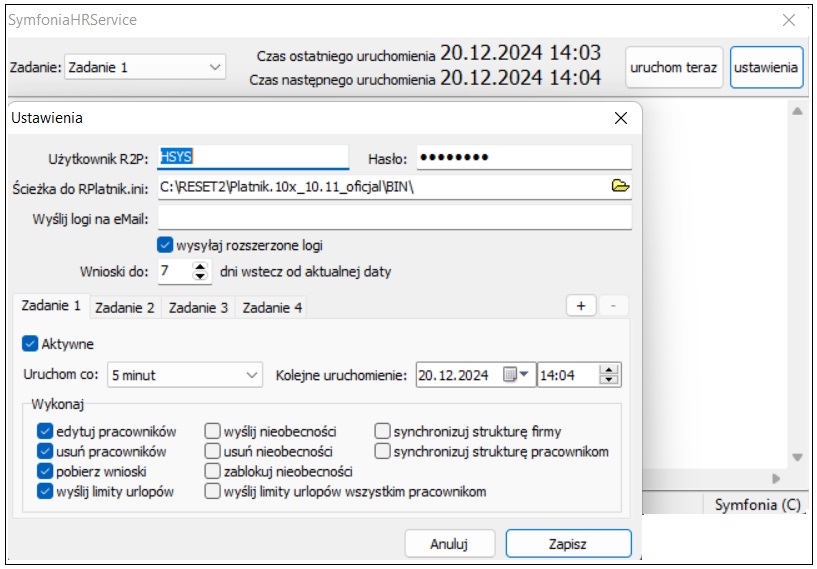
7.Uzupełnij pola: Użytkownik R2P, Hasło, Ścieżka do R2Platnik.ini, Wyślij logi na eMail (opcjonalnie, jeżeli chcesz, żeby logi poza zapisywaniem się w katalogu BIN/SHRlog oraz hsyslog były wysyłane również na maila - do tej opcji wymagana jest komfiguracja skrzynki nadawczej w aplikacji R2Płatnik),
Przed przystąpieniem do konfiguracji utwórz w aplikacji R2Płatnik nowego użytkownika z prawami administratora (grupa praw dostępu: administratorzy), który będzie wykorzystywany tylko na potrzeby synchronizacji. Ważne, żeby użytkownik miał nadane hasło.
8.W dolnej części okna skonfiguruj zadania, które ma wykonywać usługa oraz określ ich częstotliwość. Jedno zadanie może wykonać kilka czynności. Maksymalnie możesz skonfigurować 7 zadań,
9.Po zakończonej konfiguracji zamknij całkowicie program. Pamiętaj, że program działa w tle, więc należy zamknąć go również z pozycji ukrytych ikon,
10. Wejdź do katalogu BIN i uruchom jako administrator skrót z końcówką Install,
11. Po zakończonej instalacji sprawdź czy w menadżerze zadań znajduje się aktywna usługa SHRService,
12. Uruchom ponownie jako administrator skrót z końcówką GUI i zatwierdź komunikat, który się pokaże,
Po zakończonym procesie oraz wyłączeniu serwisu w trybie graficznym usługa w menadżerze zadań powinna być cały czas aktywna wykonując określone zadania w tle. Należy pamiętać, że w celu wykonania przyszłych aktualizacji usługę trzeba będzie zatrzymać przed i ponownie uruchomić po prawidłowym podniesieniu wersji.
Jeżeli usługa w tle nie będzie poprawnie działać to należy zmienić sposób łączenia z bazą danych z Windows na użytkownika.